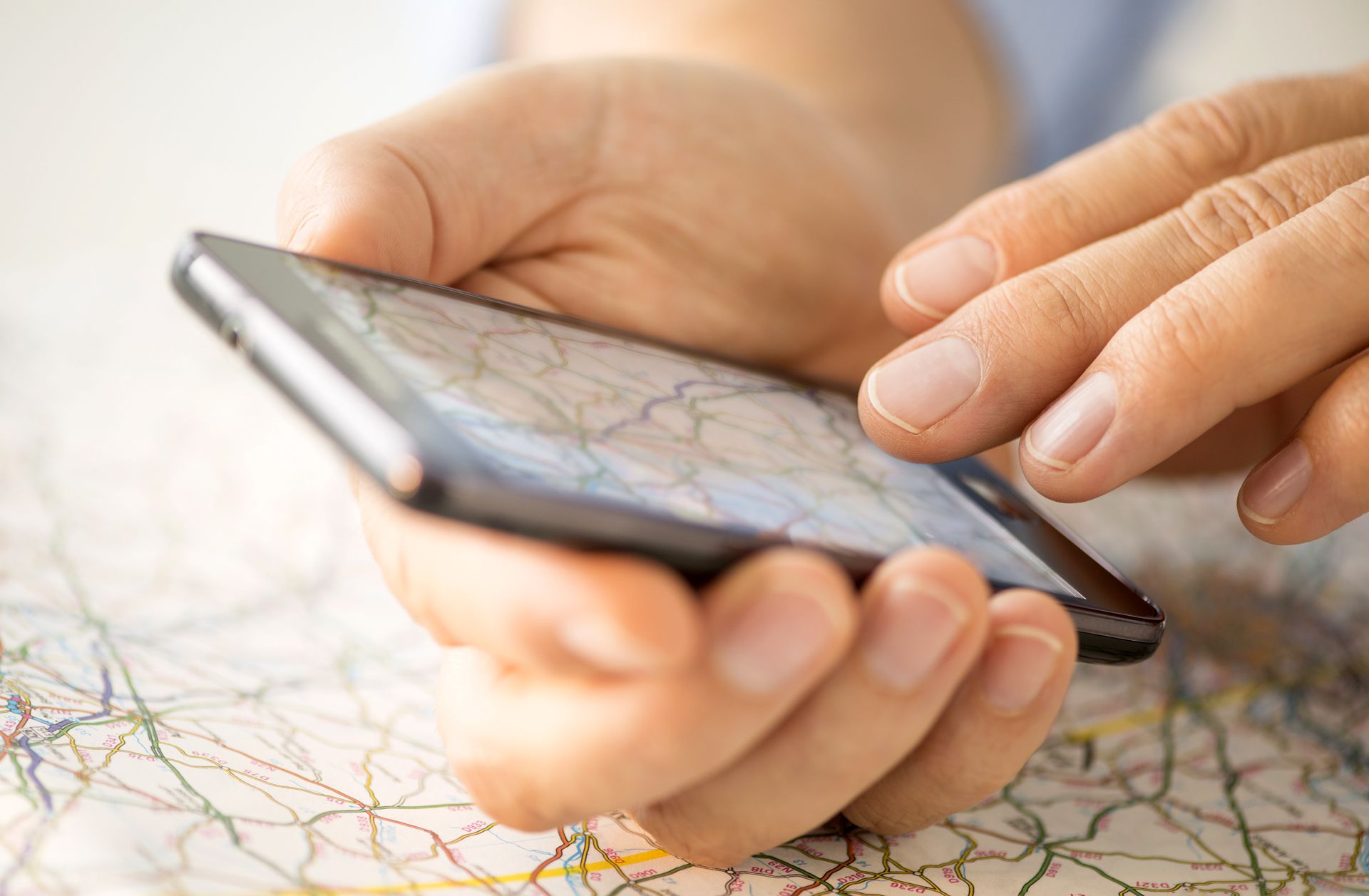Google Maps on täysin ilmainen palvelu, joka tarjoaa käyttäjille ympäri maailmaa karttoja, julkisen liikenteen tietoja, yksityiskohtaisia ohjeita ja yritysluetteloita. Tässä artikkelissa kerrotaan, kuinka voit hankkia reittiohjeet, muuttaa karttatyyppejä tai tietoja, ladata karttoja offline-katselua varten, löytää paikkoja ja kokeilla ravintoloita.
Kuinka saada Google Maps -ohjeet
Google Maps -verkkosivusto ja sovellukset voivat antaa sinulle reittiohjeet paikkaan ja sieltä takaisin sekä tietoja siitä, kuinka kauan sinne kestää, mitä kuljetusvaihtoehtoja on saatavilla, ja ehdotetut lähtöajat sekä arvioitu saapumisaika. Tässä esimerkissä käytetään älypuhelinsovellusta, vaikka verkkoversion käyttöohjeet ovat lähes identtiset.
-
Avaa Google Maps -sovellus iOS- tai Android-laitteellasi.
-
Napauta Etsi täältä.
-
Syötä määränpääsi kohtaan Etsiä ala. Oletuksena Google Maps tarjoaa reittiohjeet nykyisestä sijainnistasi haussa. Voit etsiä Google-reittiohjeita eri aloituspisteestä napauttamalla Sijaintisi ja etsi aloituspaikkaa samalla tavalla kuin määränpäässä.
-
Selaa ehdotettuja tuloksia ja napauta etsimääsi.
Muista tarkistaa kadun nimi, kaupunki ja sijainnin kunto varmistaaksesi, että saat reittiohjeet oikeaan paikkaan. Sinun on ehkä jopa tarkistettava maa.
-
Valitsemasi sijainnin kartta latautuu näytön alareunaan ja sisältää joitakin perustietoja. Napauta Matka-ohjeet. Jos haluat kulkea tietyn reitin, jota ei ole luettelossa, voit luoda mukautetun reitin Google Mapsia varten. Jos oikein, napauta Matka-ohjeet. Jos sijainti on väärä, toista haku löytääksesi haluamasi paikan.
-
Google Mapsin reittiohjeet näytetään oletuksena ensin. Napauta Askeleet lukeaksesi vaiheittaiset ohjeet. Tästä on hyötyä, jos olet matkustaja avustamassa kuljettajaa tai jos sinun täytyy hypätä eteenpäin varmistaaksesi, että käännyt oikein.
-
Napauta Aloittaa aloittaaksesi reaaliaikaiset Google Mapsin reittiohjeet, jotka opastavat sinua jokaisessa vaiheessa.
Google Mapsin reittiohjeet käyttävät laitteesi GPS:ää sijaintisi seuraamiseen, mikä voi kuluttaa laitteesi akkua. Jos mahdollista, liitä älypuhelimesi tai tablettisi virtalähteeseen pitkän matkan ajaksi.
-
Jos haluat käyttää julkista liikennettä, napauta juna-kuvake nähdä joukkoliikenteen mahdollisuudet. Napauta reittiä nähdäksesi lisätietoja siitä tai napauta oletusreittiä Lähtöaika rajataksesi hakuasi parhaillaan lähtevän julkisen liikenteen perusteella tai antaaksesi tarkan lähtö- tai saapumisajan.
Napauta Vaihtoehdot valitaksesi tietyt joukkoliikennetyypit ja haluamasi matkustustyyli. Napauta Aloittaa kun olet valmis lähtemään. Saapumisajan säätäminen voi olla hyödyllistä, kun joudut olemaan tietyssä paikassa tiettyyn aikaan, esimerkiksi kun joudut lennolle tai menemään lääkärin vastaanotolle.
-
Voit myös napauttaa henkilökuvake tarkastellaksesi Google Mapsin kävelyreittejä. Kolmirivinen kuvake näyttää yksityiskohtaiset ohjeet, kun taas Eläviä kuvia -vaihtoehto aktivoi lisätyn todellisuuden (AR) -tilan, joka on päällekkäinen kameran näkemän kanssa. Napauta Aloittaa puhenavigointi ohjaamaan kävelyäsi.
-
Lehdistö tervehdyskuvake tarkastellaksesi Google-ohjeita autopalveluille, kuten Uber. Arvioidut kustannukset ja matka-ajat näkyvät Google Maps -sovelluksen alaosassa. Napauta kunkin yrityksen logoa vertaillaksesi tietoja. Kun olet valmis, napauta Avaa sovellus.
Naputtaa Avaa sovellus avaa vastaavan autosovelluksen älypuhelimellasi tai tablet-laitteellasi. Jos et ole asentanut oikeaa sovellusta, sinua kehotetaan asentamaan se.
-
Lehdistö polkupyörän kuvake nähdäksesi Googlen pyöräilyohjeet pyöräilijöille.
-
Lehdistö lentokoneen kuvake saadaksesi lentämiseen liittyviä Google-ohjeita. Jos lentoja ei ole saatavilla, saat a Lentoa sinne ei löydy viesti. Jos lentoja on saatavilla, näet arvioidun keskihinnan ja matka-ajan. Klikkaa Katso Lennot Googlessa avataksesi selainikkunan ja vertaillaksesi lentoja Googlen verkkosivustolla.
Muuta karttatyyppiä ja tietoja Google Mapsissa
Google Maps -sovellukset ja -sivusto tarjoavat erilaisia visuaalisia tyylejä, jotka muuttavat kartan ulkoasua säilyttäen samalla kaikki sen toiminnot. Voit vaihtaa karttatyyppiä Google Mapsissa napauttamalla timanttikuvaketta oikeassa yläkulmassa ja napauttamalla sitten vaihtoehtoa, jonka haluat nähdä.
Lataa karttoja offline-katselua varten
Jos uskot, että sinun pitäisi käyttää Google Mapsia, kun sinulla ei ole mobiili- tai internetyhteyttä, voit tallentaa tietoja tietyiltä alueilta painamalla pitkään karttaa, pyyhkäisemällä valikossa vasemmalle ja napauttamalla Ladata ja sitten Ladata uudelleen. Ohjelmiston uudemmissa versioissa napauta kolmen pisteen kuvaketta ja valitse Jaa reittiohjeet. Valitse sitten, haluatko tulostaa reittiohjeet tai lähettää ne toiselle henkilölle tai laitteelle.
Google Maps -alueiden tallentaminen offline-katselua varten voi olla hyödyllistä, jos lennät uuteen maahan, jossa sinulla ei ole palvelua, ja tarvitset reittiohjeita majoituspaikkaasi.
Löydä uusia kahviloita, ravintoloita ja paikkoja Google Mapsin avulla
Ohjeiden antamisen lisäksi Google Maps on myös tehokas yrityshakemisto, jonka avulla voit etsiä paikkoja lähellä ja kaukana. Voit käyttää yrityshakemistoa napauttamalla luokkaa näytön yläreunassa olevasta kelluvasta valikosta Google Maps -sovelluksen avaamisen jälkeen. Karttaan lisätään tämän luokan lähellä olevat yritykset ja luettelo perustiedoista ja valokuvista. Saat lisätietoja kustakin yrityksestä napauttamalla kartan merkkiä tai nimeä luettelossa. Osoite ja yhteystiedot ovat helposti saatavilla sekä muiden käyttäjien lähettämät valokuvat ja arvostelut. Jos olet kirjautunut Google-tilillesi, voit osallistua Google Mapsiin lisäämällä omia kuviasi ja arvostelujasi. Valitse paikka, siirry kohtaan kuvat osio ja valitse lisää valokuvatai mene osoitteeseen Arvostelut -osio ja valitse tähtiluokitus. Voit myös ehdottaa muutoksia vanhentuneisiin yritystietoihin tai lisätä puuttuvia sijainteja ja teitä.